Windows tích hợp sẵn một công cụ mang tên Credential Manager, nhưng có thể nó không phải là thứ bạn nghĩ – và chắc chắn không thể thay thế hoàn hảo cho trình quản lý mật khẩu chuyên dụng của bạn. Nhiều người dùng công nghệ tại Việt Nam thường nhầm lẫn về vai trò và giới hạn của công cụ này, dẫn đến những quyết định sai lầm trong việc quản lý bảo mật thông tin cá nhân. Bài viết này sẽ làm rõ những chức năng thực sự của Windows Credential Manager và lý giải tại sao bạn vẫn cần một giải pháp quản lý mật khẩu chuyên nghiệp.
Windows Credential Manager thực sự làm gì?
Đúng như tên gọi, Credential Manager là một trình quản lý mật khẩu tích hợp, nhưng nó tập trung vào các thông tin đăng nhập cấp độ hệ thống. Công cụ này lưu trữ tên người dùng và mật khẩu cho các mục đích như chia sẻ mạng (network shares), kết nối Remote Desktop, và một số ứng dụng Windows nhất định.
Nó được xây dựng để xử lý các thông tin đăng nhập trong môi trường Windows, đặc biệt hữu ích trong các cài đặt máy tính doanh nghiệp hoặc cá nhân cần kết nối nội bộ. Tuy nhiên, nó không được thiết kế để quản lý hàng tá tài khoản cá nhân mà hầu hết mọi người sử dụng ngày nay, và những hạn chế của nó khiến nó không phù hợp để trở thành một trình quản lý mật khẩu đầy đủ tính năng.
Bạn có thể truy cập Credential Manager bằng cách gõ “Credential Manager” vào thanh tìm kiếm của Windows và chọn kết quả phù hợp nhất, hoặc điều hướng qua Control Panel > User Accounts > Credential Manager.
Tại sao Windows Credential Manager không thể thay thế trình quản lý mật khẩu chuyên dụng của bạn?
Mặc dù Windows Credential Manager nghe có vẻ giống một công cụ thay thế lý tưởng cho trình quản lý mật khẩu, nhưng có một số lý do quan trọng giải thích tại sao nó không thể được sử dụng theo cách tương tự.
Khả năng tương thích đa nền tảng yếu kém
Dù bạn đang sử dụng một trình quản lý mật khẩu miễn phí mã nguồn mở như KeePass hay một dịch vụ trả phí như Bitwarden hoặc 1Password, hầu hết các lựa chọn hiện nay đều cung cấp khả năng đồng bộ hóa liền mạch trên nhiều nền tảng – Windows, macOS, Linux, iOS, Android và tiện ích mở rộng trình duyệt.
Bạn có thể lưu một mật khẩu trên điện thoại khi mua sắm trực tuyến, và nó sẽ đồng bộ hóa ngay lập tức với máy tính xách tay của bạn. Sự đồng bộ tức thì này diễn ra thông qua các dịch vụ đám mây được mã hóa, hoạt động trên mọi nền tảng có thể tưởng tượng được.
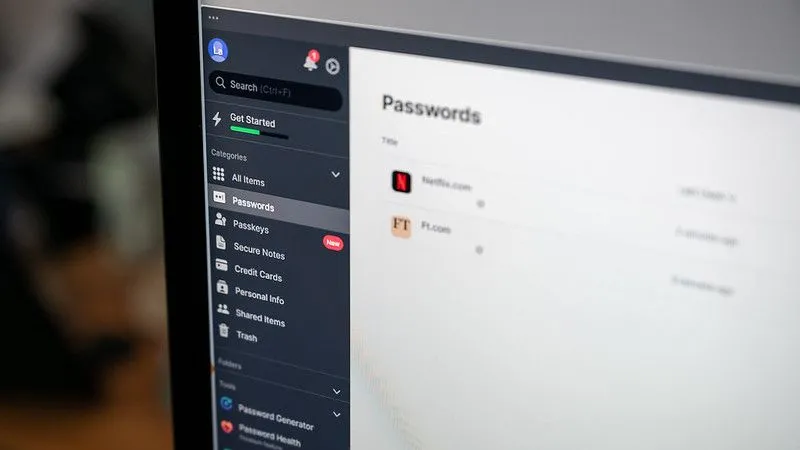 Màn hình giao diện của trình quản lý mật khẩu NordPass trên máy tính, thể hiện khả năng hoạt động đa nền tảng.
Màn hình giao diện của trình quản lý mật khẩu NordPass trên máy tính, thể hiện khả năng hoạt động đa nền tảng.
Các trình quản lý mật khẩu tốt nhất còn tiến xa hơn. Ngoài các ứng dụng gốc cho các nền tảng khác nhau, chúng còn cung cấp tiện ích mở rộng trình duyệt cho Chrome, Firefox, Safari và Edge. Bạn thậm chí có thể chia sẻ mật khẩu với các thành viên trong gia đình, và họ sẽ nhận được thông báo và quyền truy cập an toàn mà không cần bạn phải gửi tin nhắn thủ công.
Trong khi đó, Windows Credential Manager được tích hợp chặt chẽ vào Windows và không cung cấp hỗ trợ gốc bên ngoài môi trường Windows. Nó không có ứng dụng riêng, bạn không thể đồng bộ hóa mật khẩu của mình hoặc chia sẻ nó với bất kỳ ai khác.
Rủi ro bảo mật và điểm yếu duy nhất
Các trình quản lý mật khẩu chuyên dụng hoạt động theo nguyên tắc “zero-knowledge” (không kiến thức). Điều này có nghĩa là ngay cả khi kẻ tấn công xâm nhập vào máy chủ của công ty, mật khẩu của bạn vẫn an toàn vì chúng được mã hóa bằng mật khẩu chính (master password) mà chỉ mình bạn biết.
Các trình quản lý mật khẩu tốt cũng giả định rằng thiết bị của bạn có thể bị mất hoặc bị xâm nhập. Đó là lý do tại sao chúng yêu cầu bạn nhập mật khẩu chính hoặc sử dụng xác thực sinh trắc học trước khi hiển thị bất kỳ thông tin đăng nhập nào được lưu trữ. Một số thậm chí còn cung cấp chế độ du lịch, tạm thời xóa các mật khẩu nhạy cảm khỏi thiết bị của bạn khi đi qua biên giới.
Mô hình bảo mật của Credential Manager khá đơn giản: nếu bạn đã đăng nhập vào Windows, bạn có toàn quyền truy cập. Nhấp vào bất kỳ mật khẩu nào, nhấn “Show”, và nó sẽ hiển thị dưới dạng văn bản rõ ràng. Đúng là yêu cầu xác thực một lần, nhưng điều này bảo vệ rất ít nếu ai đó đã biết mật khẩu đăng nhập Windows của bạn.
Ít tính năng hơn so với các trình quản lý chuyên dụng
Một trình quản lý mật khẩu chuyên dụng làm được nhiều điều hơn là chỉ lưu trữ và đồng bộ mật khẩu của bạn giữa các thiết bị một cách an toàn. Bạn có thể sử dụng nó để tạo mật khẩu mạnh chỉ bằng một cú nhấp chuột, quét dark web để tìm các thông tin đăng nhập bị lộ với cảnh báo tự động cho bất kỳ vi phạm nào, và thậm chí thúc đẩy các thực hành bảo mật tốt nhất bằng cách gắn cờ các mật khẩu yếu hoặc được sử dụng lại và nhắc bạn khắc phục chúng.
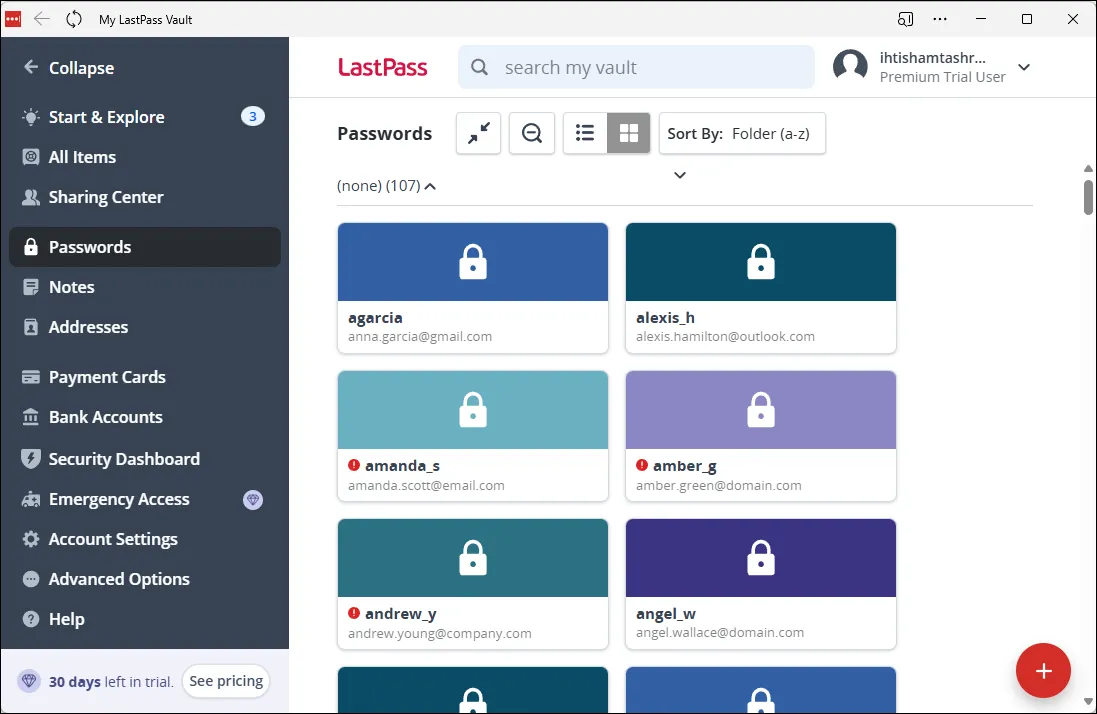 Giao diện chính của LastPass, hiển thị các tính năng nâng cao như tạo mật khẩu mạnh và kiểm tra bảo mật.
Giao diện chính của LastPass, hiển thị các tính năng nâng cao như tạo mật khẩu mạnh và kiểm tra bảo mật.
Hỗ trợ xác thực hai yếu tố (2FA) được tích hợp vào hầu hết mọi trình quản lý mật khẩu chuyên dụng. Cùng với thông tin đăng nhập của bạn, chúng có thể lưu trữ mã TOTP, mã dự phòng và khóa khôi phục — tất cả trong một kho bảo mật được mã hóa. Nhiều công cụ còn gắn cờ các trang web lừa đảo (phishing sites), tự động điền chi tiết thanh toán một cách an toàn, và cho phép bạn lưu các ghi chú bảo mật cho những thứ như mật khẩu Wi-Fi, khóa cấp phép hoặc các thông tin nhạy cảm khác.
Credential Manager chỉ lưu trữ mật khẩu — và đó là tất cả. Nó không cung cấp các tính năng như tạo mật khẩu, cảnh báo vi phạm, hoặc phân tích bảo mật. Nó sẽ không cảnh báo bạn nếu bạn đang sử dụng thông tin đăng nhập yếu như “password123” cho tài khoản ngân hàng của mình, và nó cũng không thể lưu trữ hoặc tạo mã xác thực hai yếu tố.
Các tùy chọn phục hồi cơ bản
Khả năng dự phòng là một phần cốt lõi của hầu hết các trình quản lý mật khẩu chuyên dụng. Nếu bạn mất mật khẩu chính, bạn có thể sử dụng mã khôi phục hoặc dựa vào một liên hệ khẩn cấp để giúp bạn lấy lại quyền truy cập.
Nếu một thiết bị bị đánh cắp, bạn có thể thu hồi quyền truy cập từ xa từ bất kỳ trình duyệt nào. Tất cả dữ liệu của bạn được tự động sao lưu vào bộ nhớ đám mây được mã hóa, vì vậy ngay cả khi thiết bị chính của bạn gặp sự cố, mật khẩu của bạn vẫn an toàn và có thể truy cập được.
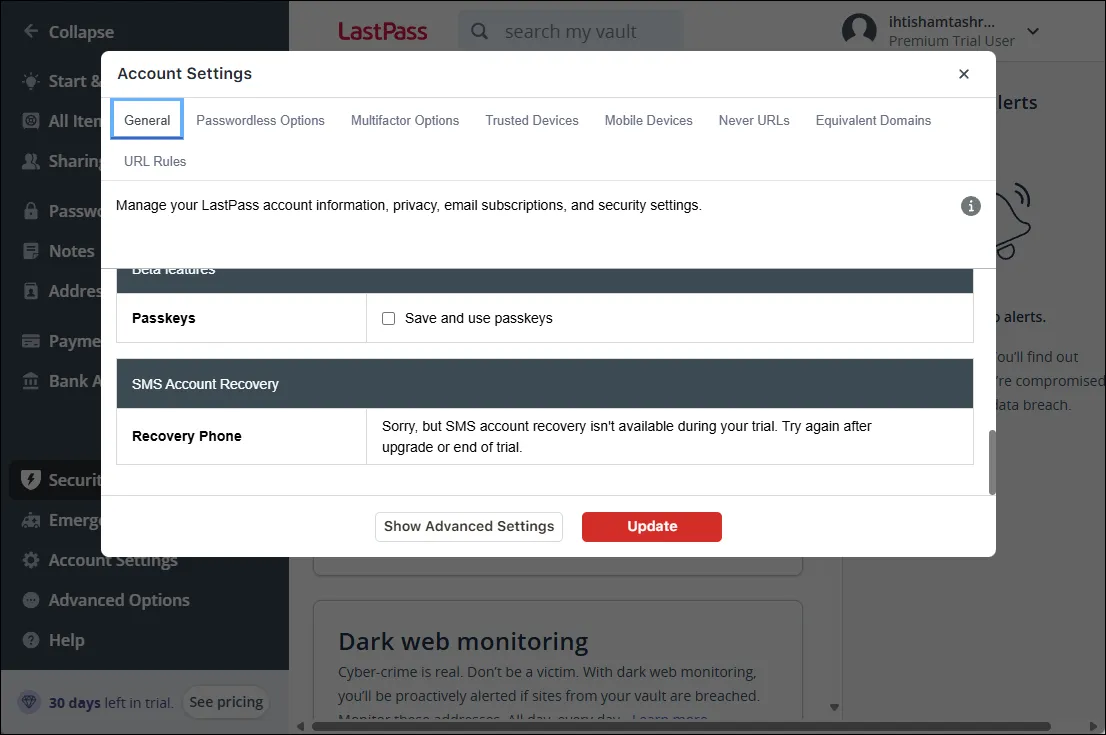 Tùy chọn khôi phục tài khoản trong giao diện web của LastPass, giúp người dùng lấy lại quyền truy cập khi quên mật khẩu chính.
Tùy chọn khôi phục tài khoản trong giao diện web của LastPass, giúp người dùng lấy lại quyền truy cập khi quên mật khẩu chính.
Các trình quản lý mật khẩu cũng giúp bạn dễ dàng xuất dữ liệu của mình. Bạn có thể dễ dàng xuất kho mật khẩu của mình sang một trình quản lý mật khẩu khác. Bạn cũng có thể thiết lập quyền truy cập khẩn cấp được kích hoạt sau một khoảng thời gian chờ.
Credential Manager lưu trữ mật khẩu của bạn cục bộ và liên kết chúng với tài khoản Windows của bạn trên thiết bị cụ thể đó. Nếu bạn quên mật khẩu Windows hoặc máy tính của bạn bị hỏng, các thông tin đăng nhập đã lưu của bạn có thể sẽ bị mất. Mặc dù bạn có thể sử dụng các công cụ dòng lệnh để sao lưu thông tin đăng nhập của mình, nhưng tệp sao lưu chỉ giới hạn ở các hệ thống Windows.
Khả năng tích hợp trình duyệt và tự động điền không đáng kể
Bất kỳ trình quản lý mật khẩu tử tế nào cũng phải hoạt động trơn tru với trình duyệt của bạn, và tính năng tự động điền là một phần quan trọng của phương trình đó. Nó tiết kiệm thời gian bằng cách điền tên người dùng, mật khẩu, chi tiết thanh toán và các trường biểu mẫu khác chỉ bằng một cú nhấp chuột.
Các tiện ích mở rộng của trình quản lý mật khẩu cũng xác minh URL của trang web trước khi điền thông tin đăng nhập, giúp ngăn chặn các cuộc tấn công lừa đảo. Một số có thể tạo và tự động điền địa chỉ email tạm thời để bảo vệ quyền riêng tư của bạn, và những loại khác cảnh báo bạn nếu bạn đang nhập mật khẩu trên một trang HTTP không an toàn.
Hỗ trợ trình duyệt của Credential Manager về cơ bản là không tồn tại. Ngay cả Microsoft Edge, trình duyệt riêng của công ty, cũng không dựa vào nó mà sử dụng hệ thống mật khẩu riêng. Trình duyệt duy nhất thực sự hoạt động với Credential Manager là Internet Explorer, nhưng nó không được hỗ trợ trong phiên bản Windows 11 mới nhất.
Mặc dù Credential Manager là một phần thiết yếu của hệ điều hành Windows, nhưng nó không phải là một sự thay thế cho trình quản lý mật khẩu chuyên dụng, và nó cũng không tự nhận là như vậy. Nó được xây dựng để xử lý xác thực cấp hệ thống trong Windows, chứ không phải để quản lý hàng tá tài khoản cá nhân mà chúng ta dựa vào hàng ngày. Nếu bạn quan tâm đến sự tiện lợi, khả năng truy cập đa nền tảng và bảo mật mạnh mẽ hơn, hãy sử dụng một trình quản lý mật khẩu chuyên dụng được xây dựng cho web hiện đại.
Hãy chia sẻ ý kiến của bạn về việc quản lý mật khẩu và công cụ bạn đang sử dụng!


